Habilitar el reenvío de puertos para el Pace 5168N
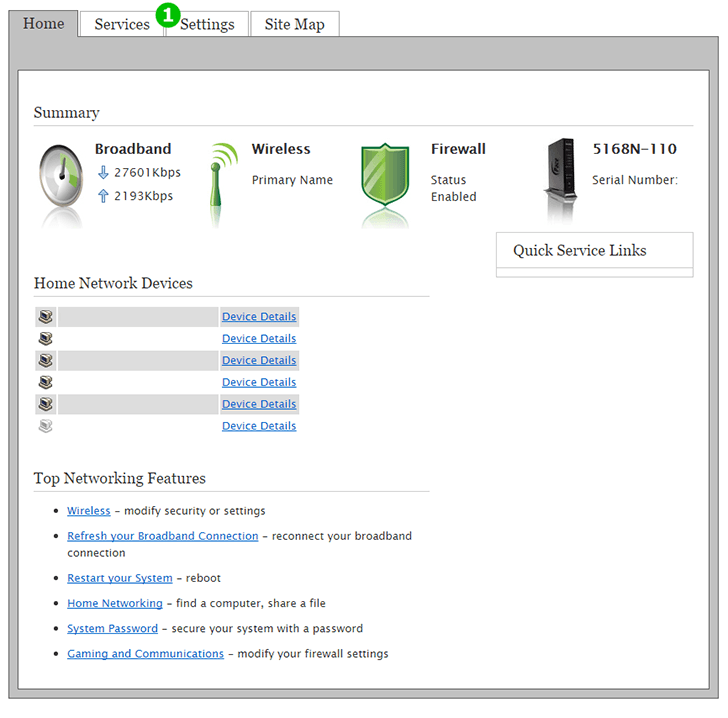
1 Vaya al menú de su enrutador (generalmente en 192.168.1.1) y haga clic en la pestaña "Settings" en la parte superior de la página
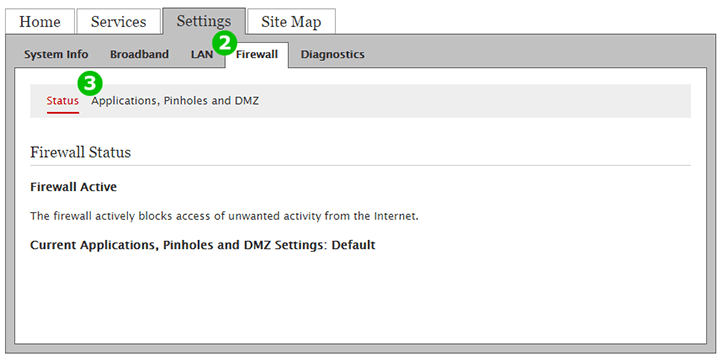
2 Haga clic en la pestaña "Firewall" en la parte superior de la página
3 Haga clic en "Applications, Pinholes and DMZ"
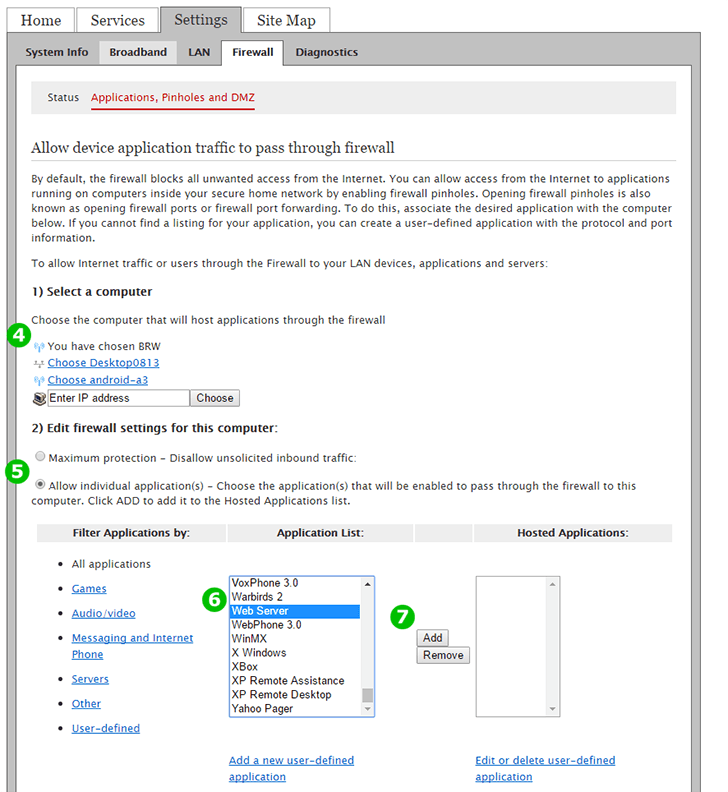
4 De la lista de dispositivos conectados al enrutador, elija la computadora en la que se está ejecutando cFos Personal Net. Por defecto, el primer dispositivo se selecciona automáticamente.
denota un dispositivo conectado por cable
denota un dispositivo conectado de forma inalámbrica
5 Haga clic en el botón de Allow individual application(s)"Allow individual application(s)"
6 En la "Application List", busque la entrada "Web Server". Haga clic en "Web Server"
7 Haga clic en el botón "Add"
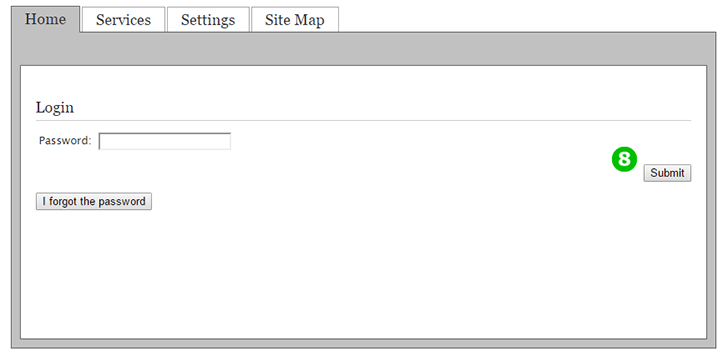
8 Inicie sesión con la contraseña de su enrutador. Si el proveedor de servicios de Internet proporciona el dispositivo, la contraseña generalmente se escribe en el estuche del dispositivo
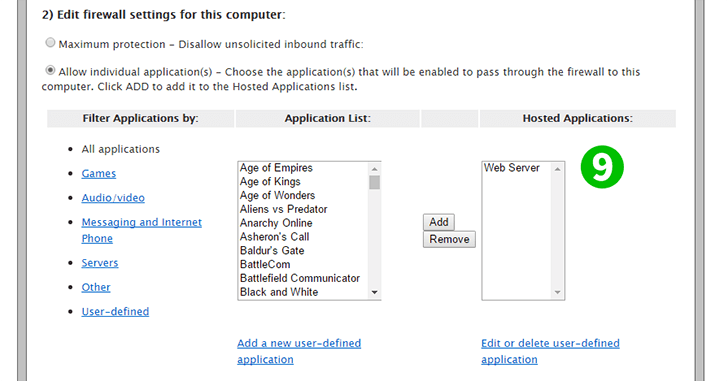
9 Debería ver que el servicio aparece en la lista "Hosted Applications" a la derecha
¡El reenvío de puertos ahora está configurado para su computadora!
Habilitar el reenvío de puertos para el Pace 5168N
Instrucciones sobre la activación del reenvío de puertos para el Pace 5168N